树叶剪影,通过Photoshop提取树叶的脉络
这种效果我们经常见到,没有想到在PS中可以轻而易举做出来吧,这种效果其实是抠图的一样,利用通道和色彩范围来提取出树叶的脉络,从而看上去更加的有创意,从PS中提取出来后,可以清晰的看到树叶的脉络,加了渐变后,整个树叶更加有层次感,具体如何操作跟着教程来学习一下吧。
效果图:
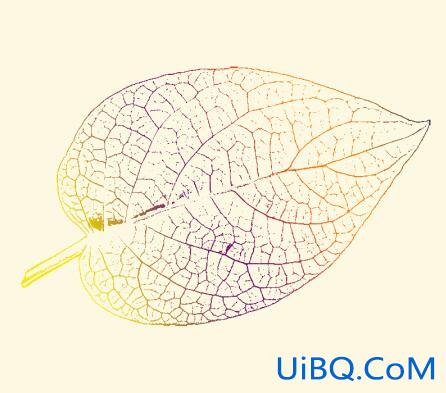
操作步骤:
1.拖拽素材点击蓝色通道
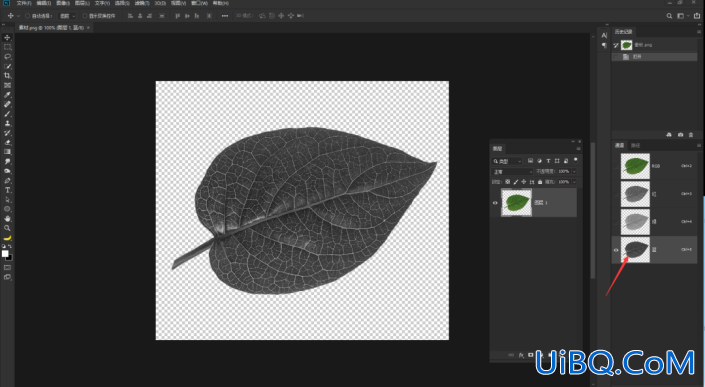
2.Ctrl+L色阶,调整数值
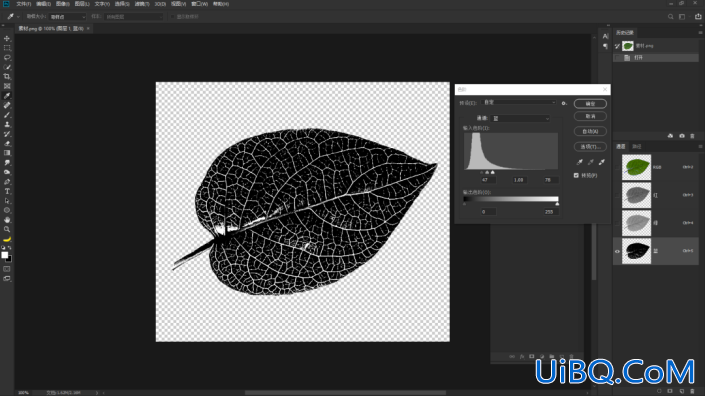
3.点击选择--色彩范围--吸取白色
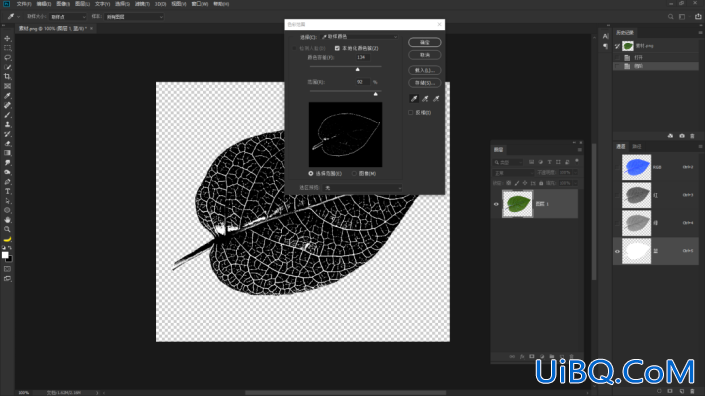
4.点击图层蒙版http://www.uibq.com/tags/38847/,新建图层,将叶子图层隐藏

5.选择渐变工具,拉出渐变
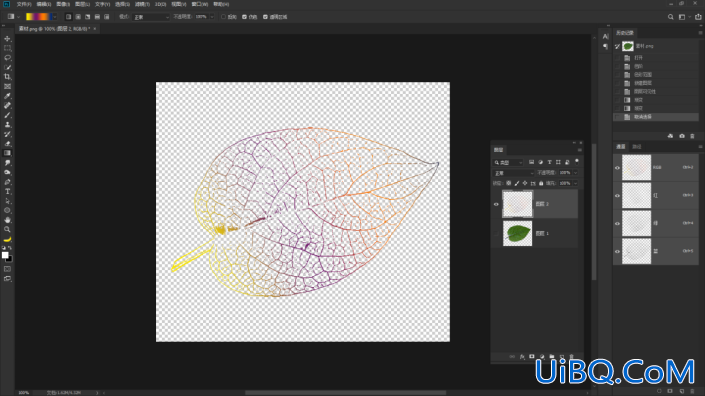
6.新建颜色填充层当做背景

完成:
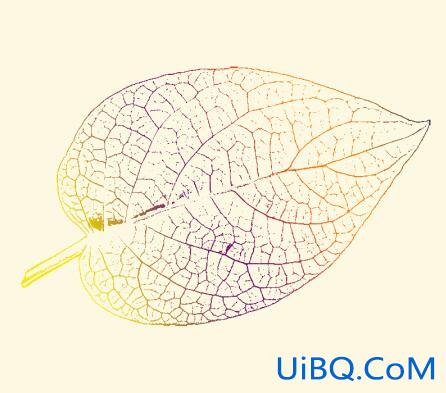
可以根据教程制作各种不同树叶形状的脉络,也可以把自己拍摄的照片放进去,相信会更有设计感,同学们通过教程来学习一下吧,我们www.uibq.com站内还有很多相关的树叶脉络创意教程,同学们可以根据关键词进行搜索练习。










 加载中,请稍侯......
加载中,请稍侯......
精彩评论